![]() Apresentando
o Visual
Studio LightSwitch
Apresentando
o Visual
Studio LightSwitch
Quer poder criar aplicações sem ser um especialista ???
Quer clicar apenas em Next, Next e Finish... ?
Chegou a ferramenta que pode tornar isso uma realidade. Estou falando do Visual Studio LightSwitch...
O Visual Studio LightSwitch é um software criado pela Microsoft, que tem por objetivo simplificar o desenvolvimento de aplicações para web e desktop e para nuvem. Com ele, é possível criar aplicativos comerciais sem ter que ser um especialista em programação.
A ferramenta oferece códigos pré-escritos, modelos de templates já configurados e diversos componentes reutilizáveis para lidar com tarefas de rotina da aplicação. Sem falar nas orientações passo-a-passo que acompanham cada recursos.
O Microsoft Visual Studio LightSwitch utiliza modelos e outros componentes que facilitam a criação de aplicações para PCs, para a Web e para a nuvem e, em muitos casos, não requer que o usuário tenha que lidar com o código durante o processo.(em muitos casos, mas não sempre...)
De acordo com a Microsoft, os usuários do LightSwitch podem usar o Visual Basic ou C# para as aplicações, podem também conectar suas aplicações ao Excel, SharePoint ou aos serviços do Windows Azure.
Além disso, os usuários podem criar suas aplicações para que elas sejam executadas em qualquer ambiente compatível com o Silverlight: navegadores (Internet Explorer, Safari, Firefox), em PCs com o Windows ou no Windows Azure, por exemplo.
A primeira versão de testes pública do Microsoft Visual Studio LightSwitch esta na sua versão beta 1.
Se você não vê a hora de por mão nesta ferramenta façao download aqui: Download LightSwitch Beta 1Aprenda mais através de vídeo-aulas (em inglês): Watch videos about LightSwitch
Aprenda mais obtendo o kit de treinamento e baixando os exemplos feitos com a ferramenta:
Mais algumas informações sobre o LightSwitch:
-
As versões beta serão gratuitas;
- A versão final provavelmente será paga, mas, o preço ainda não foi
definido.(será mais barato que o VS);
- O LightSwitch será um produto a parte, mas, seu template também poderá
ser instalado nas versões Professional ou superiores do Visual Studio
2010;
- O LightSwitch suportará extensões de terceiros, como tipos
customizados de dados, temas e shells de aplicações;
- Requisitos : Qualquer sistema operacional/browser que suporte
SilverLight 4;
- Suporte a transações : Todo comando que vai alterar a base de dados é
feito utilizando transações;
- Um template de tela no LightSwitch é parecido com um template de Form
do WIndows Forms. A diferença é que os templates do LightSwitch já tem
algumas informações extras do leiaute no próprio template;
-Os controles incluídos no LightSwitch são baseados nos controles do
Silverlight, além de alguns tipos de dados customizados, como o de
número de telefone, endereço de e-mail e campo monetário.
- O lançamento da release final do LightSwitch esta prevista para o
início de 2011;
Usando o Visual Studio LightSwitch
Após fazer o download do Visual Studio LIghtSwitch estamos pronto para poder usar os seus recursos.
Não fique procurando uma link para Visual Studio LightSwitch, abra o seu Visual Studio 2010 e selecione a opção File->New Project;
Observe que temos um novo template chamado LightSwitch, e que ao selecioná-lo temos duas opções: criar projetos com a linguagem VB .NET ou C#;
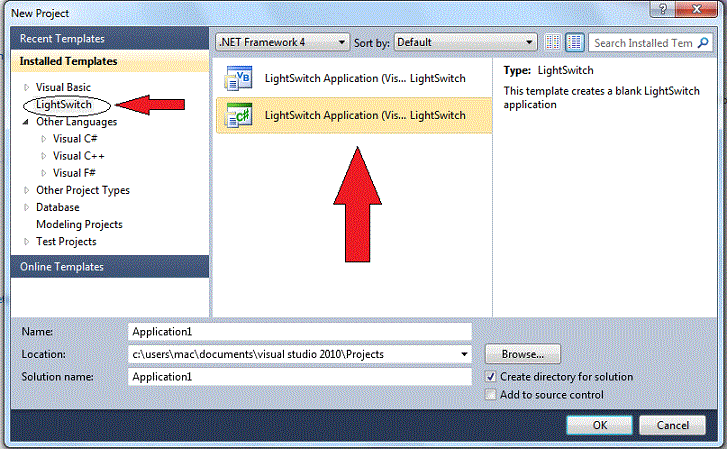 |
A próxima janela exibirá a janela Solution Explorer contendo os objetos do projeto e as opções:
 |
Clicando na opção Attach to external database veremos a janela para selecionar o tipo de fonte de dados;
Vamos selecionar DataBase pois vamos usar um banco de dados SQL Server e clique em Next>;
 |
Clicando em DataBase a janela Connection Properties irá ser apresentada e nela vamos selecionar o servidor SQL Server e a base de dados Northwind.mdf, feito isso clique em OK;
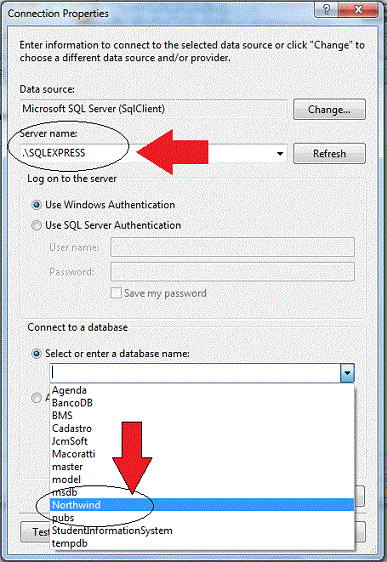 |
A seguir podemos selecionar as tabelas com que desejamos trabalhar, nesta etapa vamos selecionar apenas a tabela Categories e clicar em Finish;
 |
Ao final veremos a tabela gerada no descritor onde vemos também um menu de opções para incluir consultas, telas, nova tabela, etc.;
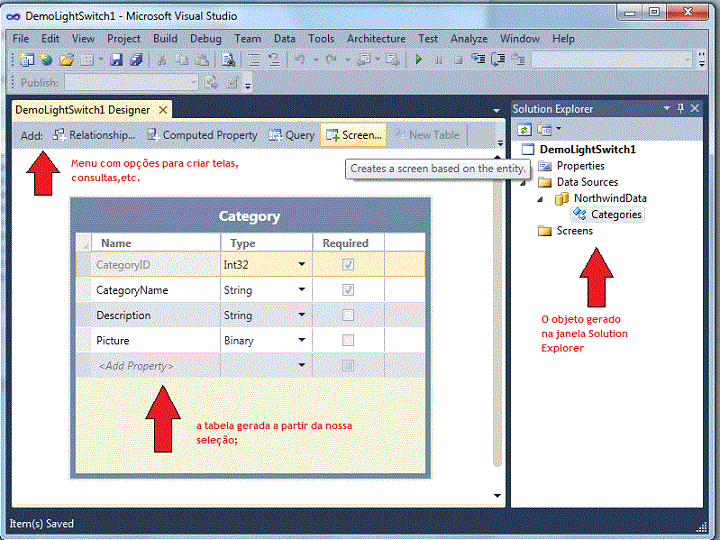 |
Agora já podemos criar uma tela a partir da fonte de dados que temos gerada.
Clicando na opção Screen - Creates a screen based on the entity, teremos uma janela com diversas opções:
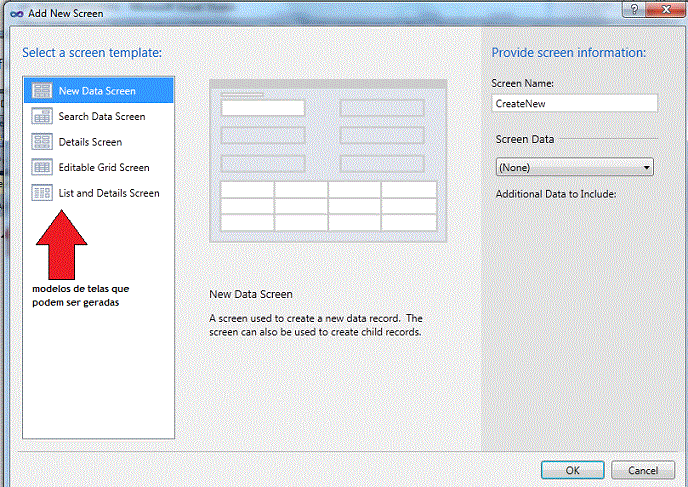 |
Selecionando uma opção não teremos o trabalho de desenhar o formulário , pois ele será gerado de forma automática a partir da fonte de dados.
Vamos criar dois formulários para ilustrar: um para incluir dados e outro para procurar dados.
Selecione New Data Screen e a seguir em Screen Data selecione a entidade Category:
 |
Ao clicar em OK você verá os controles em uma árvore hierárquica estilo TreeView onde podemos clicar sobre qualquer campo que será mostrado na tela e definir as propriedades como nome, descrição, etc.
 |
Podemos incluir controles como TextBox, Label e Custom Control, por ser uma versão beta creio que mais controles serão logo adicionados.
Vamos definir a outra tela do tipo Search Data Screen e selecionar a entidade Category. Após isso clique em OK para obter a tela conforme a figura a seguir;
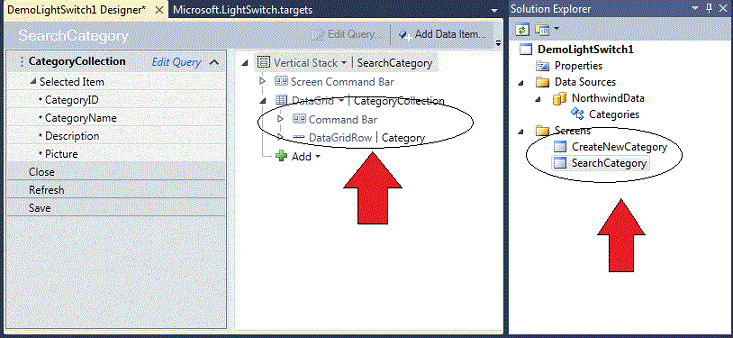 |
Agora é pressionar F5 e rodar a aplicação usando a tela para incluir categorias e para buscar uma categoria.
Simples, simples assim...
Existe muito mais a ser visto no LightSwitch por isso aguarde em breve mais artigos sobre o Microsoft Visual Studio LightSwitch.
Eu sei é apenas LIghtSwitch , mas eu gosto...![]()
Referências:
Developer Center: http://msdn.microsoft.com/en-us/lightswitch/default.aspx